
La esfera del reloj es la ventana del Apple Watch. No se trata solo de cómo dices la hora, sino además de cómo interactúas con las complicaciones (widgets) y las aplicaciones. Aquí se explica cómo comenzar a personalizar la esfera del reloj en Apple Watch.
Agregar una esfera de reloj en Apple Watch
Todo comienza con una nueva esfera de reloj en el Apple Watch. Si estás aburrido con las carátulas de reloj preinstaladas en el Apple Watch, te alegrará saber que hay algunas carátulas de reloj verdaderamente geniales a solo un par de toques de distancia.
Puedes tener algo divertido como la esfera del reloj de Mickey Mouse, algo súper utilitario como la esfera del reloj Infograph (con ocho complicaciones) o algo que sea exclusivo para ti usando la esfera del reloj Memoji.

Para agregar una nueva esfera del reloj, primero, mantenga presionada la esfera del reloj actual en su Apple Watch. Desde la pantalla de edición de la esfera del reloj, deslícese hacia la izquierda para ir al final de la fila. Aquí, toque el botón «+».
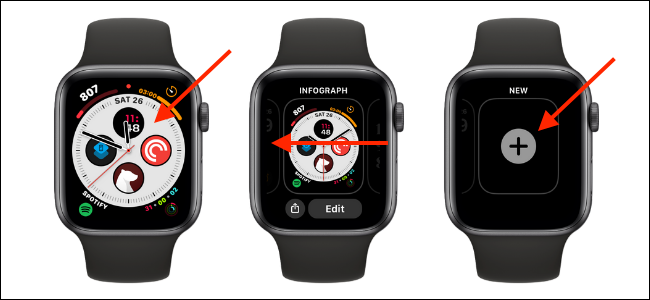
Ahora verá una lista de desplazamiento vertical de todas las esferas de reloj disponibles. Desplácese por la lista y toque una esfera de reloj para agregarla a su colección.
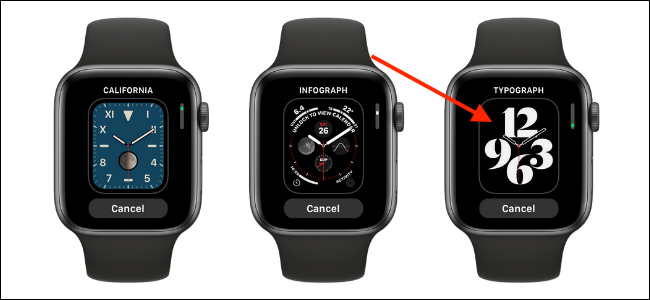
Además puede volver atrás y agregar más caras de reloj.
RELACIONADO: Cómo agregar una esfera de reloj en Apple Watch
Cambiar las caras del reloj en el Apple Watch
Una vez que comience a agregar nuevas caras de reloj, es factible que desee un método más rápido para cambiar entre ellas. En realidad, es bastante sencillo. Simplemente deslice el dedo desde el borde izquierdo o derecho de la pantalla del Apple Watch hasta el otro borde de la pantalla.
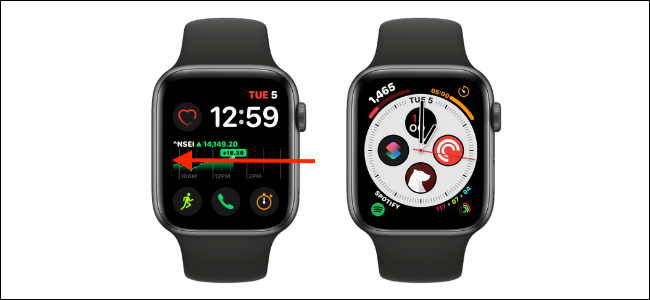
Y eso es todo, una forma súper rápida de cambiar entre las caras del reloj.
Personalizar el aspecto de las esferas del reloj en el Apple Watch
Hay un par de esferas de reloj que se transforman por completo una vez que comienzas a personalizarlas. La esfera del reloj Typograph es un buen ejemplo. Puede cambiar los colores de fondo, los marcadores de hora y los símbolos.
Para personalizar el aspecto de la esfera del reloj, mantén presionada la esfera del reloj y posteriormente toca el botón «Editar».
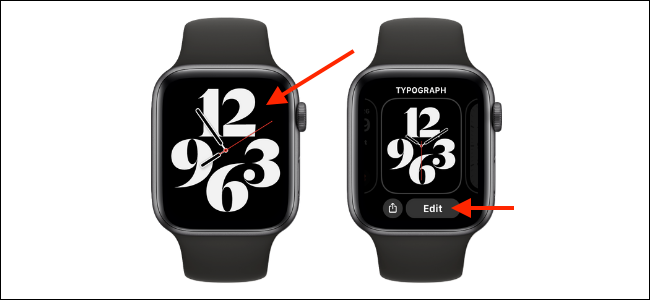
Aquí, revise el «Dial», «Estilo» y otras secciones para cambiar el aspecto de la esfera del reloj. Desplácese con Digital Crown para probar diferentes opciones.

Una vez que esté satisfecho, presione Digital Crown para guardar su estilo personalizado.

RELACIONADO: Cómo personalizar el aspecto de las esferas del reloj en Apple Watch
Agregar complicaciones a las caras del reloj en el Apple Watch
Lo que distingue al Apple Watch de otros relojes inteligentes es su enorme colección de aplicaciones y complicaciones compatibles. Cada aplicación puede proporcionar múltiples complicaciones (en diferentes estilos) a la esfera de su reloj.
Si elige una esfera de reloj como Infograph, puede tener hasta ocho complicaciones que pueden mostrarle datos actualizados hasta el día de hoy o actuar como atajos para acciones, aplicaciones o automatizaciones de atajos.
Para agregar complicaciones a la esfera de un reloj, simplemente mantenga presionada la esfera del reloj que desea personalizar, posteriormente toque el botón «Editar».
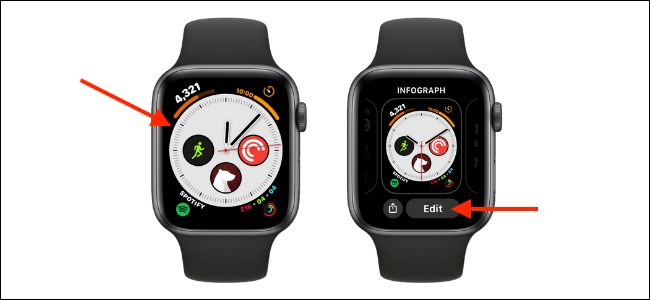
Ahora, deslice el dedo hacia la izquierda hasta que termine en la sección «Complicaciones». Ahora se resaltará cada complicación. Simplemente toque una complicación para cambiarla.
Ahora puede ver una lista de todas las complicaciones disponibles. Seleccione una complicación que desee agregar a la esfera del reloj.
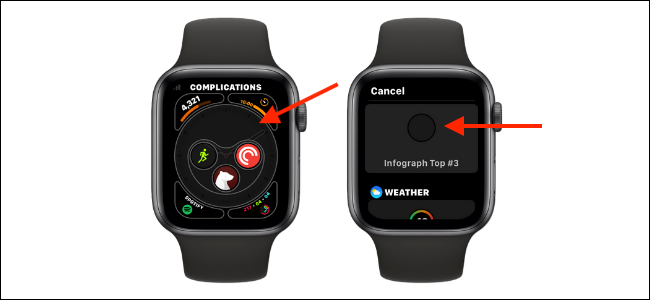
La complicación se puede previsualizar en tiempo real. Repita este procedimiento para todas las complicaciones en la esfera del reloj. Una vez que haya terminado, presione la corona digital para guardar sus complicaciones.
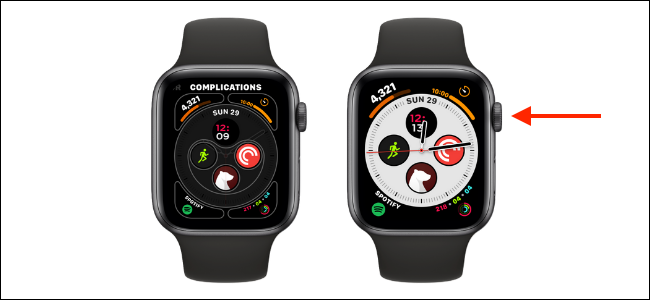
RELACIONADO: Cómo agregar complicaciones a la esfera de su reloj en Apple Watch
Reordenar las esferas del reloj en el Apple Watch
Una vez que haya terminado de probar todas las increíbles esferas de reloj en el Apple Watch, es factible que termine con tres o cuatro esferas de reloj que desee utilizar con regularidad. Por suerte, puede cambiar entre las esferas de reloj de uso frecuente con solo un deslizamiento o dos.
Para reordenar las carátulas del reloj, mantén presionada la carátula del reloj.
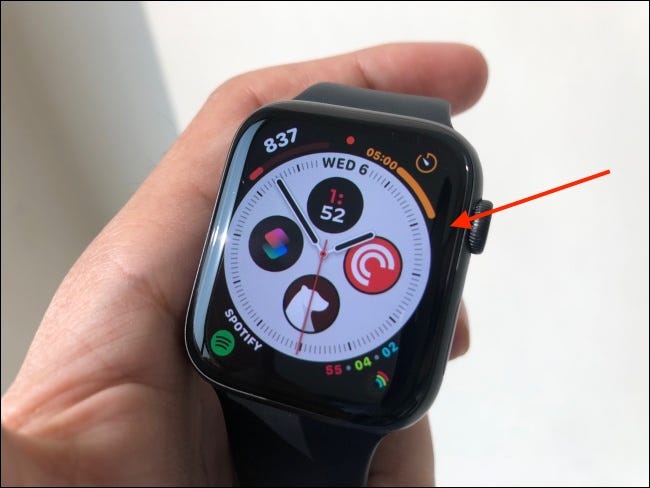
Desde la vista de edición, mantenga presionada la esfera del reloj que desea reordenar.
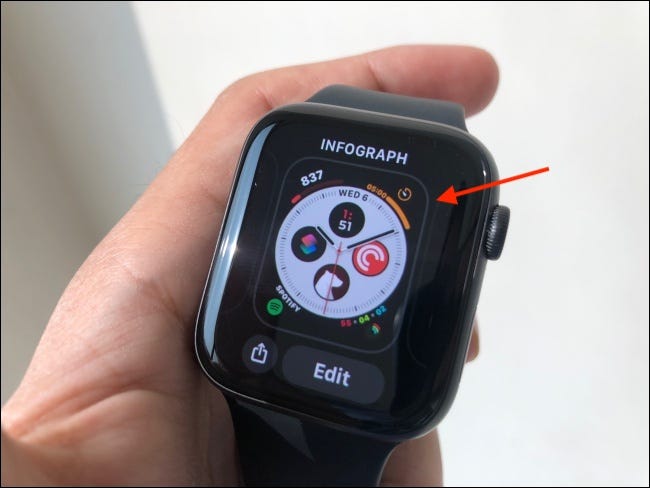
Ahora se seleccionará la esfera del reloj y verá una lista horizontal de todas las esferas del reloj (y sus lugares en el listado). Después, simplemente deslice el dedo hacia la izquierda o hacia la derecha para mover la esfera del reloj.

Suelta tu dedo para guardar la posición. Puede repetir este procedimiento para mover otras caras del reloj.
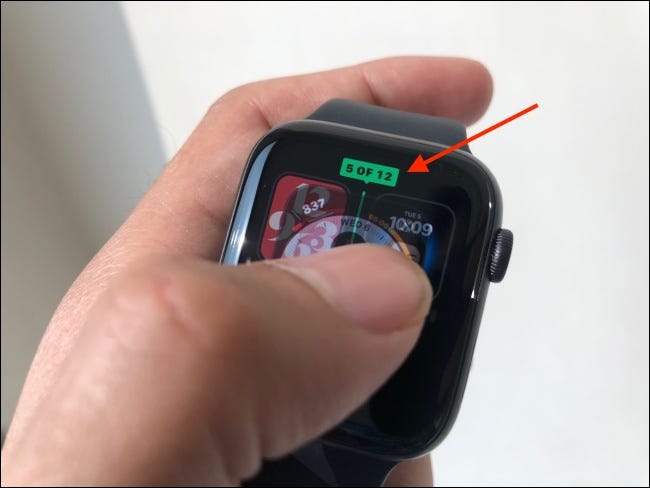
RELACIONADO: Cómo reordenar las esferas del reloj en el Apple Watch
Quitar una esfera de reloj en Apple Watch
Una vez que haya reducido las esferas del reloj que desea utilizar, querrá deshacerse de todas las que no le gustan.
Quitar una esfera de reloj es bastante sencillo. Navegue hasta la esfera del reloj que desea borrar, posteriormente toque y mantenga presionada la esfera del reloj hasta que ingrese al modo de edición. Desde la esfera del reloj, desliza hacia arriba. Aquí, toque el botón «Quitar».

Puede repetir el procedimiento para borrar más caras del reloj.
RELACIONADO: Cómo borrar una esfera de reloj en Apple Watch
Ahora que ha personalizado las esferas del reloj, es hora de dar un paso más. Aquí están los 20 consejos y trucos de Apple Watch que debe conocer.
RELACIONADO: 20 consejos y trucos de Apple Watch que debes conocer






